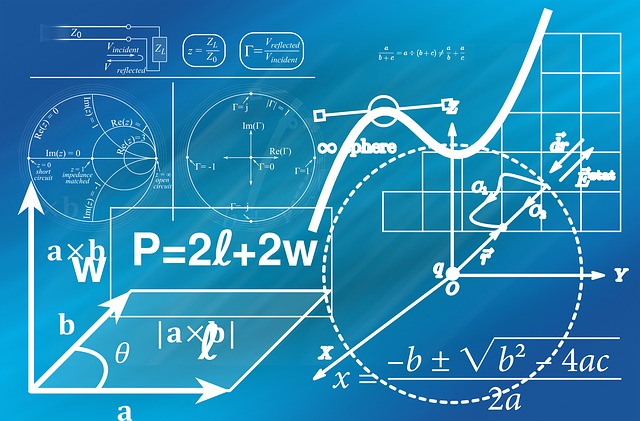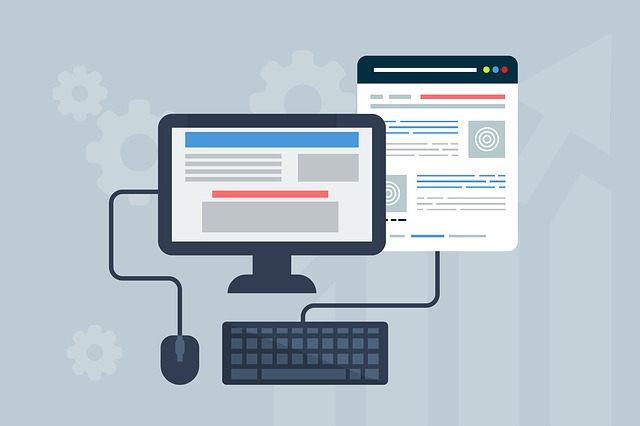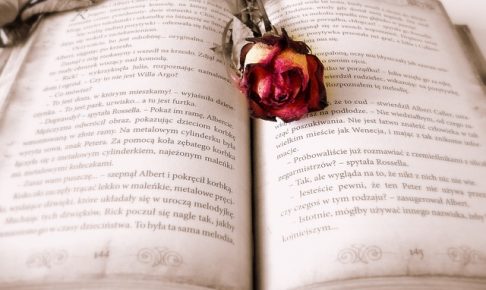スポンサーリンク
Excelの個人用マクロブックPersonal.xlsbに組み込む、カスタマイズ用のマクロを色々とこのブログでは紹介している。
それらのマクロを組み込んだら、基本的にはリボンに追加すれば良いと思うが、ショートカットキーに割り振ることも可能なので、その方法を書いておく。
個人用マクロブックは、通常は非表示のExcelブックとなっている。
まずこれを表示させないと、個人用マクロブック中のマクロにショートカットキーは割り振れない。
まず、Excelのリボンの「表示」タブ→「再表示」から、「PERSONAL.XLSB」を選んで「OK」を押す。
これが、非表示になっている「個人用マクロブック」だ。
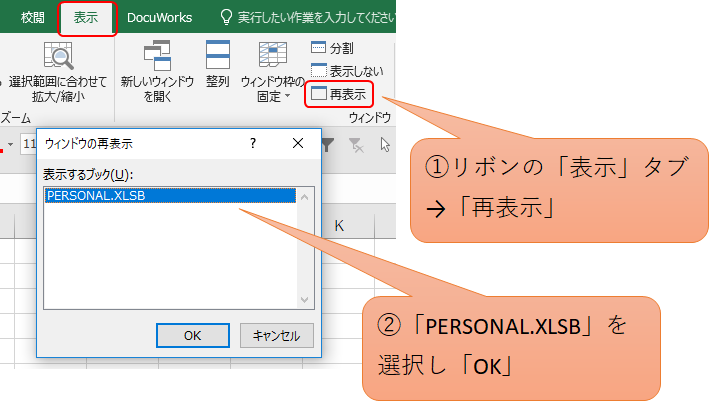
次に、ショートカットキー「Alt+F8」で、マクロの管理画面を開く。
そして、作成したマクロの中から目的のものを選び「オプション」とする。
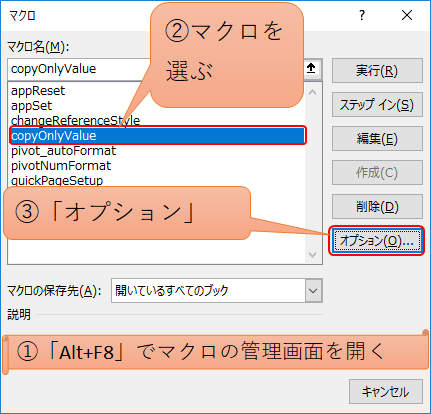
そこで出てきた画面のショートカットキーのボックスに、Ctrlキーと組み合わせて押したいボタンを押す。
Shiftキーも一緒に押しながらやれば、Ctrlキーと更にShiftキーも一緒に押すショートカットキーを、割り振れる。
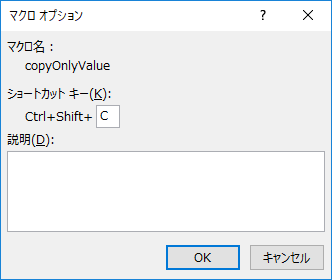
割り振ったら、個人用マクロブックを表示した状態で、
リボンの「表示」タブ→「表示しない」
でもう一度、個人用マクロブックを非表示にしておこう。
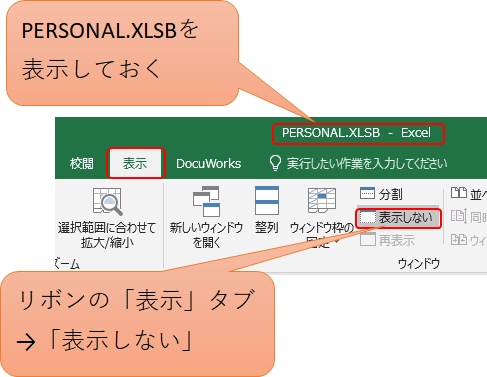
Excelアプリケーションを終了する時に、「個人用マクロブックを保存しますか?」とのメッセージが出るはずなので、「保存」を押して保存しておこう。
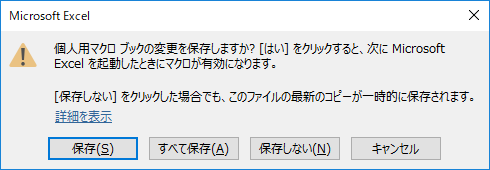
個人用マクロブックについては、下記ページで述べています。
スポンサーリンク